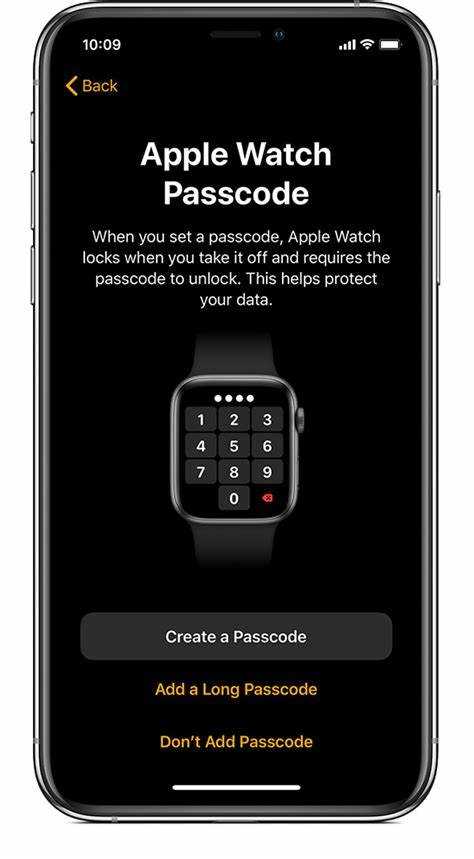
Правильная активация Apple Watch – ключевой момент перед их полноценным использованием. Ошибки на этом этапе могут привести к проблемам с синхронизацией, уведомлениями и работой приложений. Важно следовать четкому алгоритму, чтобы избежать возможных сбоев.
Процесс активации начинается с подготовки устройства. Убедитесь, что iPhone обновлён до последней версии iOS, а сами Apple Watch заряжены минимум на 50%. Затем включите часы, поднеся их к iPhone, и следуйте инструкциям на экране.
Во время настройки необходимо выполнить несколько критически важных действий: выбрать язык, подключиться к сети Wi-Fi, авторизоваться в Apple ID и активировать eSIM (если модель поддерживает сотовую связь). Пропуск этих шагов может ограничить функциональность устройства.
После завершения базовой активации останется настроить уведомления, установить нужные приложения и синхронизировать данные. Разберём каждый шаг детально, чтобы сделать процесс максимально простым и безопасным.
Проверка совместимости Apple Watch и iPhone перед началом

Перед активацией Apple Watch убедитесь, что ваш iPhone соответствует минимальным требованиям. Модели Apple Watch Series 3 и новее работают только с iPhone 6s и более свежими устройствами. Apple Watch SE и Series 4–9 требуют iPhone с iOS 17 или новее.
Обновите iPhone до последней версии iOS в «Настройки» → «Основные» → «Обновление ПО». Если система не обновляется, возможно, устройство устарело.
Проверьте, поддерживается ли ваш регион. Некоторые функции Apple Watch, включая ECG и LTE, доступны не во всех странах. Уточнить детали можно на официальном сайте Apple.
Активируйте Bluetooth и Wi-Fi на iPhone. Для Apple Watch с LTE убедитесь, что оператор связи поддерживает eSIM для часов.
Если устройство передается другому владельцу, разорвите пару через приложение «Часы» → «Все часы» → «i» → «Разорвать пару с Apple Watch».
Подготовка устройства: зарядка и включение

Перед активацией Apple Watch необходимо убедиться, что устройство полностью заряжено. Это предотвратит неожиданные отключения во время настройки.
- Используйте оригинальный кабель MagSafe и адаптер питания мощностью не менее 5 Вт.
- Подключите зарядное устройство к сети, убедитесь в исправности розетки.
- Приложите заднюю панель часов к магнитному коннектору – зарядка начнется автоматически.
- Дождитесь появления значка зарядки на экране. Если он отсутствует, попробуйте другую розетку или замените кабель.
- Рекомендуемый уровень заряда перед началом активации – не менее 50%.
Для включения:
- Нажмите и удерживайте боковую кнопку до появления логотипа Apple.
- Если экран остается черным, проверьте заряд и попробуйте снова.
- После появления логотипа дождитесь загрузки системы.
Часы готовы к дальнейшей настройке.
Запуск процесса сопряжения с iPhone

Убедитесь, что Apple Watch заряжены не менее чем на 50%, а Bluetooth и Wi-Fi на iPhone включены. Расположите устройства рядом.
Включите Apple Watch, нажав и удерживая боковую кнопку до появления логотипа Apple. На iPhone откройте приложение «Watch». Выберите «Начать сопряжение».
Наведите камеру iPhone на анимацию на экране часов. Если автоматическое распознавание не срабатывает, нажмите «Сопрячь Apple Watch вручную» и следуйте инструкциям.
Выберите запястье, на котором будете носить часы, затем примите условия. Войдите в Apple ID, если требуется.
Настройте параметры геолокации, Siri и обновлений. Выберите способ разблокировки – код-пароль или автоматическую разблокировку при использовании iPhone.
Дождитесь завершения синхронизации. По окончании Apple Watch оповестят о готовности к использованию.
Настройка Apple ID и вход в учетную запись

Создание Apple ID:
1. Откройте приложение «Watch» на iPhone.
2. Перейдите в раздел «Основные» → «Apple ID».
3. Нажмите «Создать Apple ID» и следуйте инструкциям.
4. Укажите актуальный e-mail, придумайте надежный пароль.
5. Введите данные для восстановления доступа: номер телефона и контрольные вопросы.
6. Подтвердите регистрацию по ссылке в e-mail.
Вход в учетную запись:
1. Включите Apple Watch и поднесите iPhone.
2. Следуйте инструкциям на экране для сопряжения устройств.
3. При появлении запроса на ввод Apple ID введите логин и пароль.
4. Если включена двухфакторная аутентификация, введите код подтверждения с доверенного устройства.
5. Дождитесь завершения входа и активации iCloud.
После успешного входа Apple Watch синхронизирует данные iCloud, включая контакты, сообщения и настройки приложений. Это обеспечит полноценную работу устройства.
Выбор параметров синхронизации и конфиденциальности
После сопряжения Apple Watch с iPhone необходимо настроить параметры синхронизации и конфиденциальности. Эти настройки определяют, какие данные передаются между устройствами и как защищается личная информация.
Синхронизация данных:
- Контакты и сообщения: Включение синхронизации позволит получать уведомления о входящих звонках и сообщениях прямо на часы.
- Здоровье и фитнес: Для использования шагомера, пульсометра и анализа активности необходимо разрешить передачу данных в приложение «Здоровье».
- Музыка и фото: Можно выбрать, какие плейлисты и альбомы будут загружены на часы для автономного доступа.
- Приложения: Автоматическая установка программ с iPhone обеспечит удобство, но увеличит расход памяти на часах.
Конфиденциальность:
- Локация: Apple Watch могут использовать GPS для точного отслеживания маршрутов и работы «Экстренного вызова».
- Аналитика и улучшение Siri: Разрешение на отправку анонимных данных помогает Apple улучшать алгоритмы, но можно отключить эту функцию.
- Разблокировка Mac: Если включить, Apple Watch смогут автоматически разблокировать компьютер при приближении.
Настроенные параметры можно изменить позже в приложении Watch на iPhone, разделы «Конфиденциальность» и «Основные».
Установка кода-пароля и настройка безопасности

После активации Apple Watch важно настроить защиту устройства с помощью кода-пароля. Это поможет обезопасить данные и предотвратить несанкционированный доступ. Чтобы установить код-пароль, откройте приложение «Настройки» на часах и выберите раздел «Код». Следуйте инструкциям на экране, чтобы создать шестизначный код или выбрать вариант с более сложным паролем, включая буквенные символы.
При установке рекомендуется выбрать код, состоящий не только из цифр, но и из букв для повышения уровня безопасности. Кроме того, можно включить опцию «Требовать код» через определённое время, чтобы устройство блокировалось автоматически после бездействия на выбранный промежуток (например, 1 минуту, 5 минут и так далее). Это усилит защиту в случае потери или кражи устройства.
Дополнительно активируйте функцию «Удалить данные», которая стирает все данные с устройства после десяти неудачных попыток ввода пароля. Это гарантирует, что посторонний человек не сможет получить доступ к вашим персональным данным, даже если код будет несколько раз угадан неверно.
Не забывайте про активацию «Find My Apple Watch» в настройках. Эта функция помогает отслеживать местоположение устройства в случае его утери или кражи. Для включения необходимо ввести Apple ID и пароль, чтобы синхронизировать ваше устройство с учётной записью iCloud.
Наконец, настройте двухфакторную аутентификацию для вашего Apple ID, чтобы усилить безопасность в целом. Это обеспечит дополнительный уровень защиты при входе в сервисы Apple, такие как iCloud и App Store. Активировать двухфакторную аутентификацию можно через настройки iPhone, который связан с вашими часами.
Финальные шаги и тестирование работы часов
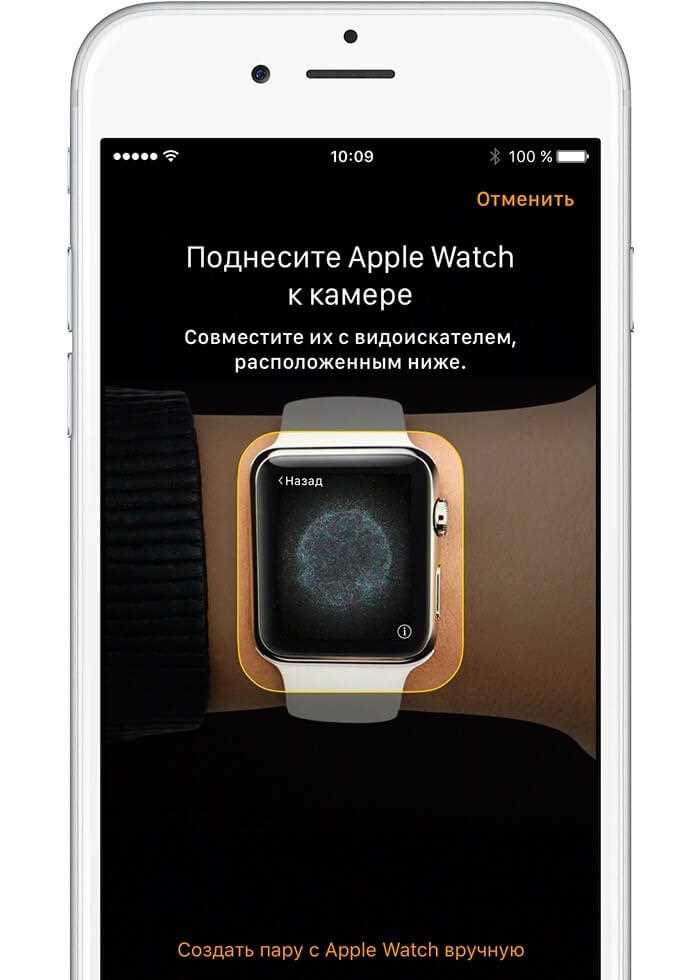
После завершения настройки Apple Watch важно убедиться, что все функции работают корректно. Следующие шаги помогут вам проверить и протестировать работу устройства.
- Проверка подключения к iPhone
- Тестирование экранов и сенсорного ввода
- Проверка уведомлений
- Проверка работы датчиков
- Проверка режима «Не беспокоить»
- Проверка автономности
- Проверка всех установленных приложений
- Проверка связи с Wi-Fi и LTE (если поддерживается)
Убедитесь, что часы подключены к вашему iPhone через Bluetooth. На экране часов должна отображаться иконка подключения, а в настройках iPhone в разделе «Bluetooth» должна быть видна ваша Apple Watch.
Протестируйте тачскрин Apple Watch. Проверьте отклик при свайпах, прокрутке и нажатии кнопок. Элементы интерфейса должны быть четкими и отзывчивыми.
Отправьте тестовое сообщение или уведомление на ваш iPhone, чтобы проверить, правильно ли часы их отображают. Убедитесь, что вибрация и звук уведомлений работают корректно.
Для тестирования пульсометра и датчика движения используйте функцию «Пульс» в приложении «Здоровье». Подтвердите, что измерения пульса и активности отображаются верно.
Активируйте режим «Не беспокоить» и проверьте, что уведомления не поступают на часы, а на экране появляется соответствующий индикатор.
Подзарядите часы на 100%, затем используйте их в течение нескольких часов, проверяя продолжительность работы батареи. Apple Watch должны проработать до 18 часов при обычном использовании.
Откройте несколько приложений, установленных на Apple Watch, и убедитесь, что они запускаются без сбоев и работают корректно.
Если ваши часы поддерживают Wi-Fi или сотовую связь, проверьте их работу, отключив iPhone от сети и проверив, могут ли часы подключиться к Wi-Fi или выполнить звонок через LTE.
Пройдя эти шаги, вы сможете убедиться, что Apple Watch функционируют правильно и готовы к использованию.
Вопрос-ответ:
Как активировать Apple Watch после покупки?
Чтобы активировать Apple Watch, нужно сначала включить устройство, удержав боковую кнопку на правом боксе. Затем, откроется экран, на котором появится инструкция по подключению с помощью iPhone. Для этого нужно на iPhone открыть приложение «Часы», выбрать «Начать настройку» и следовать указаниям на экране. Важно убедиться, что на iPhone включен Bluetooth и подключение к Wi-Fi.
Что делать, если не получается подключить Apple Watch к iPhone?
Если Apple Watch не подключается к iPhone, попробуйте несколько решений. Во-первых, убедитесь, что Bluetooth на iPhone включен. Также проверьте, чтобы устройства находились рядом друг с другом. Если это не помогает, перезагрузите оба устройства. Иногда помогает сброс настроек Apple Watch — для этого удержите боковую кнопку и колесо цифрового Crown до появления логотипа Apple, а затем попробуйте повторить процесс подключения.
Нужна ли сим-карта для использования Apple Watch?
В большинстве случаев для использования Apple Watch сим-карта не требуется, если это обычная версия с подключением через iPhone. Однако для моделей с возможностью мобильной связи (Apple Watch с поддержкой LTE) потребуется SIM-карта с поддержкой eSIM. В этом случае нужно настроить мобильную связь через операторов, поддерживающих эту технологию.
Как настроить Apple Watch на русском языке?
Чтобы сменить язык на Apple Watch, откройте на iPhone приложение «Часы» и перейдите в раздел «Общие». В разделе «Язык и регион» выберите русский язык. После этого Apple Watch автоматически перейдёт на русский. Также можно изменить язык напрямую через настройки устройства, если на Apple Watch уже настроена соответствующая версия региона и языка.
Можно ли использовать Apple Watch без iPhone?
Apple Watch можно использовать без iPhone, но с ограниченными возможностями. Например, можно отслеживать физическую активность, измерять пульс и использовать приложения, которые не требуют подключения к iPhone. Однако для большинства функций, таких как синхронизация сообщений, звонков и использования интернет-сервисов, потребуется подключение к iPhone или наличие версии с поддержкой мобильной связи.
Как правильно активировать Apple Watch?
Для активации Apple Watch нужно выполнить несколько шагов. Сначала включите часы, удерживая боковую кнопку, пока не появится логотип Apple. Затем откройте на iPhone приложение «Часы» и выберите пункт «Начать настройку». Следуйте инструкциям на экране: поднесите iPhone к часам, чтобы отсканировать изображение на экране Apple Watch, и выберите предпочтительные настройки, такие как язык и регион. В процессе активации вас попросят подключить часы к сети Wi-Fi и ввести Apple ID, если это необходимо. В конце вы получите доступ ко всем функциям устройства. После активации Apple Watch будет готов к использованию.






